Word基本是每个职场人必备的核心技能。有时候我们会在文档中插入不同类型的“线条”,以表示对文档内容的分割,使文章结构更加有渍从恪骰逻辑性整齐规范。在Word中插入不同类型的“线条”方法有所不同,许多人可能只会插入“直线”这一种,对其他双线、三线、虚线等线条的操作方法不是很熟悉,不知道如何插入。因此,今天就将教大家如何在Word中快速插入不同类型的线条!
一、插入单直线
1、只需连续输入三个“-”(即键盘上的减号),然后按回车(Enter)键即可
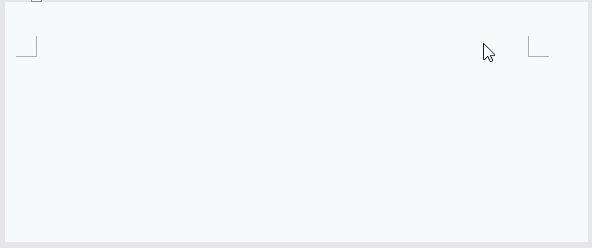
2、点击【开始】-【插入】-【形状】按钮,在弹出的列表框中选择直线。按住Shift键的同时,使用鼠标左键拖动,这时即可插入一条笔直的线条。
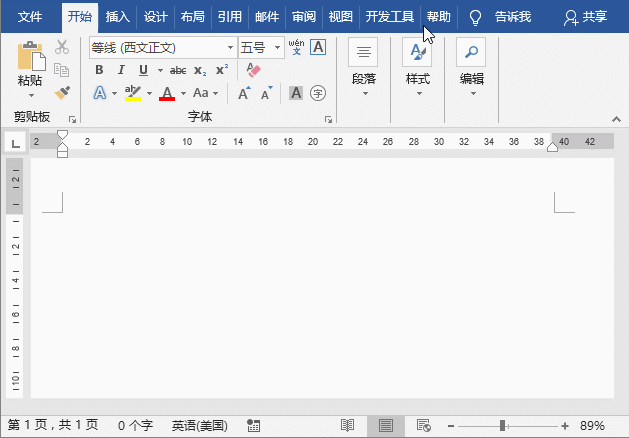
3、点击【开始】-【段落】-【边框】按钮,在弹出的菜单中选择“横线”命令,这时Word中自动出现一条直线。
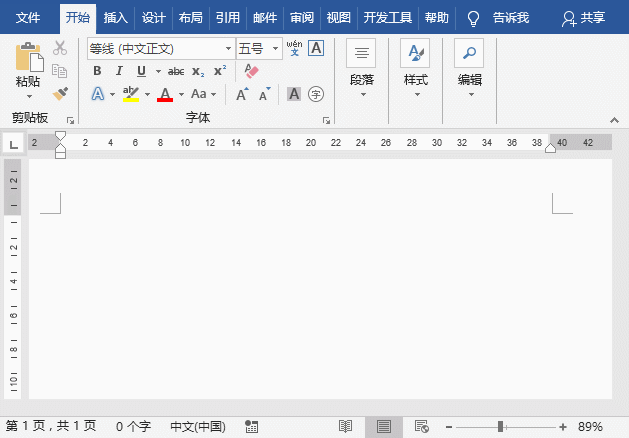
4、将鼠标光标定位到文档中需要插入直线的位置,点击【开始】-【字体】-【下划线】按钮右侧的下拉按钮,在弹出的菜单中选择“直线”选项,然后按空格键,即可得到一条直线。
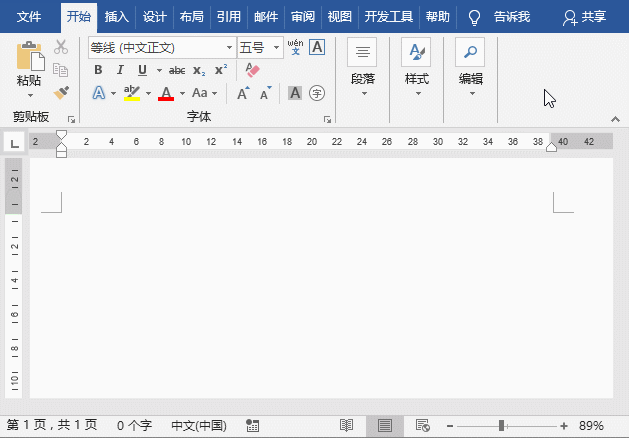
二、插入双直线
1、在Word中,连续输入三个“=”(即键盘上的等号),再按回车(Enter)键就可以了。

三、插入三直线
1、在Word中,连续输入三个以上的井号(即按住Shift键输入键盘上的#),再按回车(Enter)键,即可插入由二条细线和一条粗线组成的三线线条。
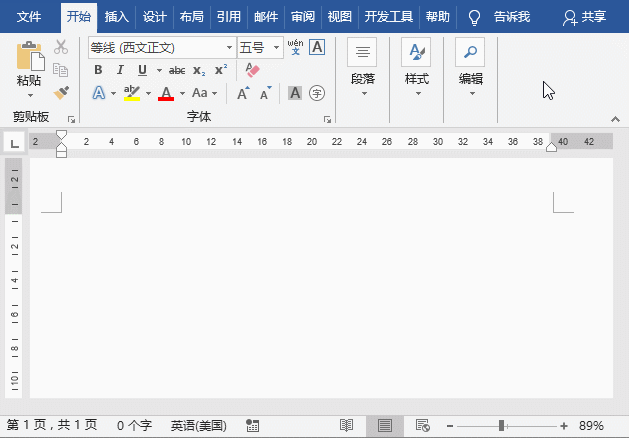
四、插入波浪线
1、在Word中,连续输入三个以上的波浪号(即按住Shift键输入键盘上的~),再按回车(Enter)键,即可插入一条波浪线。
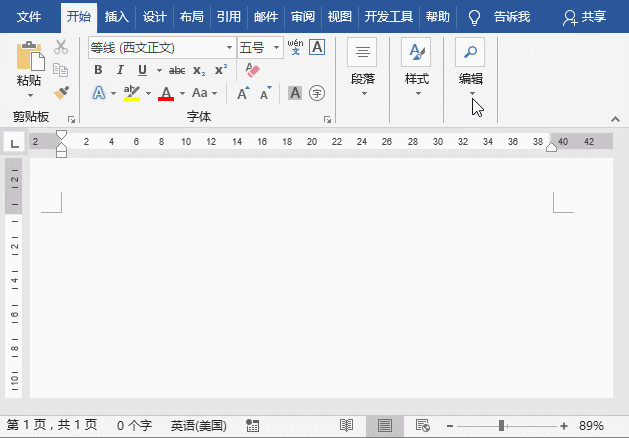
五、插入虚线
1、在Word中,连续输入三个“*”(即按住Shift键输入键盘上的星号),再按【Enter】键,即可插入一条虚线。
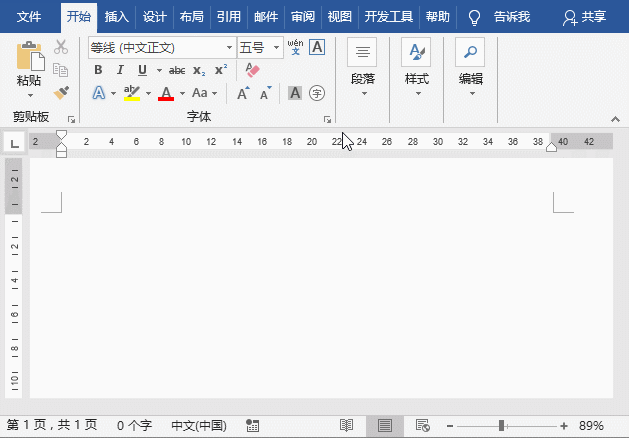
2、以上就是在Word文档中插入各种线条的方法,你学会了吗?其实Word插入双线、三线、波浪线和虚线除上桢郓羼抱述介绍的方法之外,同样可以利用“边框”和“下划线”的方法来插入,有兴趣的小伙伴可以试一试哦~~~这里将不再一一赘述。
